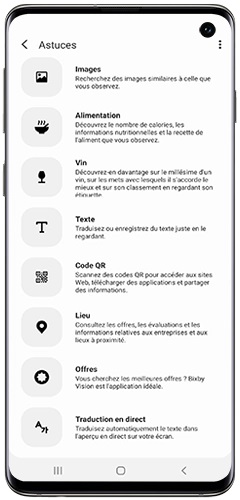Découvrez les différentes méthodes pour flasher ce code-barres 2D en noir et blanc, dont l’usage s’est accéléré avec l’instauration du pass sanitaire.
Le QR code vous permet d’ouvrir rapidement une page web ou accéder à des informations sur votre smartphone. © nenetus – stock.adobe.com
Code-barres en 2 dimensions composé de carrés en noir et blanc, le QR code (Quick Response Code) peut-être lu par un smartphone nativement ou via une application dédiée. S’il a été relancé ces derniers mois, en raison de la pandémie mondiale, pour présenter son attestation de déplacement et, plus récemment, son pass sanitaire ou un test Covid-19, il représente également un outil marketing incontournable et à moindre coût pour les entreprises.
Comment scanner un QR code depuis son smartphone ?
Pour pouvoir accéder aux données enregistrées dans un QR code, il suffit de le flasher via l’appareil photo de votre smartphone, ou, le cas échéant, en utilisant une application dédiée.
Sur iOS
Si vous disposez d’un iPhone ou d’un iPad, il suffit d’ouvrir l’application Appareil photo depuis l’écran d’accueil, le centre de contrôle ou l’écran de verrouillage. Tenez votre appareil de sorte que le QR code apparaisse dans son intégralité dans le visuel de la caméra. Une fois flashé et reconnu, une notification apparaît en haut de votre écran. Il vous suffit d’appuyer dessus pour ouvrir le lien, l’application, ou accéder aux informations associées.
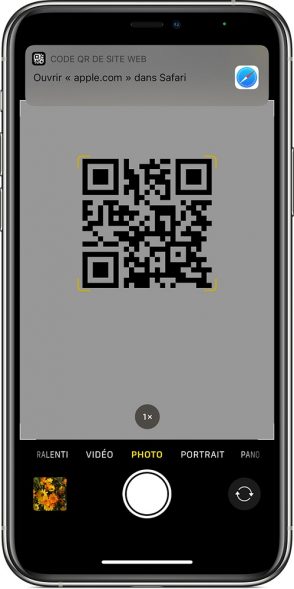
© Apple
Sur Android
Il existe différentes méthodes pour scanner un QR code sur Android en fonction du modèle de votre smartphone. Dans la majorité des cas, vous pouvez utiliser soit l’application Appareil photo de Google ou l’app caméra native de votre smartphone. Tout comme sur iOS, elle vous permet d’ouvrir automatiquement le lien ou les données présentes dans le QR code à flasher.
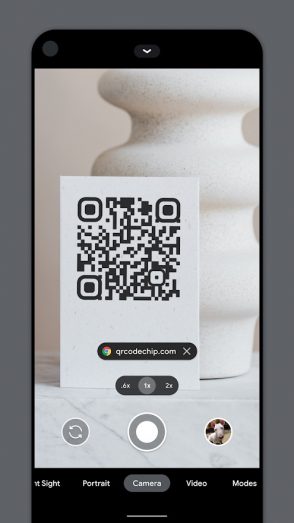
© Google Play Store
Pour les modèles de Samsung
Pour les appareils Samsung et notamment la gamme Galaxy, vous devez utiliser Bixby Vision, qui correspond à la fonction de l’assistant virtuel dédiée à la lecture de QR code, la traduction de texte ou la recherche de lieux à proximité. Vous avez la possibilité de l’utiliser via l’appareil photo ou en lançant l’app du même nom. Lors d’une première utilisation, Bixby Vision vous demandera de vous connecter, d’accepter les conditions d’utilisation et de cliquer sur Autoriser pour pouvoir ouvrir les liens ou les apps lié au QR code.
Pour les modèles de Huawei et Xiaomi
Si vous disposez d’un modèle de la marque Huawei, les dernières versions d’EMUI (à partir d’EMUI 10) intègrent Huawei Assitant, qui inclut une fonctionnalité vous permettant de scanner un QR code. Pour cela, appuyez sur l’icône en forme de caméra. Si vous l’utilisez pour la 1ère fois, une autorisation vous sera demandée pour que la fonctionnalité puisse ouvrir les liens associés au QR code. Pour les smartphones de la marque Xiaomi, vous devez au préalable activer l’option « Scanner les codes QR » dans les paramètres de l’appareil photo pour pouvoir l’utiliser.
De nombreuses applications tierces sont également disponibles via le Play Store, comme QR Code Lecteur, QR Code Reader, ou encore QR Code Scanner Gratuit & Barcode Scanner.
Comment utiliser un QR code ?
Le QR code présente de multiples usages. Sa lecture peut déclencher plusieurs types d’actions, juste en flashant le code-barre avec votre smartphone ou votre tablette, comme par exemple :
- Ouvrir une page web,
- Lire une vidéo,
- Enregistrer un contact dans son répertoire,
- Télécharger une application,
- Recevoir un sms ou un appel téléphonique,
- Confirmer son identité dans le cas d’une app sur desktop, comme c’est le cas pour WhatsApp Web,
- Effectuer un paiement, comme avec Paypal ou Lydia,
- Enregistrez votre carte d’embarquement via des apps de compagnies aériennes.
Dans le cadre de la mise en place du pass sanitaire, l’application TousAntiCovid vous permet d’enregistrer le QR code de votre certificat de vaccination ou d’un test Covid-19. Il vous sera demandé de le présenter pour vous rendre au restaurant ou dans un café (à partir du 9 août), dans une salle de cinéma, à un concert ou un festival, à la piscine, dans une salle de sport, mais aussi pour prendre le train ou l’avion.
Recevez par email toute l’actualité du digital